
Hướng dẫn để tắt các ứng dụng khởi động cùng Windows
H ng d n đ t t các ng d ng kh i đ ng cùng Windowsướ ẫ ể ắ ứ ụ ở ộ
Nhi u ng d ng t thêm vào danh sách kh i đ ng cùng Windows khi ề ứ ụ ự ở ộ
m i ng i t i v và cài đ t khi n các b n c m th y khó ch u. Đ t t ọ ườ ả ề ặ ế ạ ả ấ ị ể ắ
các ch ng trình kh i đ ng cùng Windows cũng nh tránh gây phi n ươ ở ộ ư ề
ph c khi b n kh i đ ng máy tính mà các ng d ng không dùng t i ứ ạ ở ộ ứ ụ ớ
cũng kh i đ ng lên cùng.ở ộ
N u b n đang g p khó khăn khi không bi t gi i quy t tình tr ng này th ế ạ ặ ế ả ế ạ ế
nào thì b n có th làm theo các b c mà chúng tôi h ng d n các b n ngayạ ể ướ ướ ẫ ạ
sau đây. Các ch ng trình quan tr ng s đ c t t b t khi b n kh i đ ng ươ ọ ẽ ượ ắ ớ ạ ở ộ
windows
H ng d n t t các ng d ng kh i đ ng cùng Windows 7 và XPướ ẫ ắ ứ ụ ở ộ
Đ i v i m t s ng d ngố ớ ộ ố ứ ụ thông minh đ chúng kh i đ ng cùng Windows, ể ở ộ
ch ng h n nh ch ng virus và ph n m m t ng l a. Tuy nhiên, đ i v i ẳ ạ ư ố ầ ề ườ ử ố ớ
h u h t các ch ng trình, b t đ u t chúng khi kh i đ ng lên ch lãng phí ầ ế ươ ắ ầ ừ ở ộ ỉ
ngu n l c và kéo dài th i gian kh i đ ng. Có m t công c đ c cài đ t v iồ ự ờ ở ộ ộ ụ ượ ặ ớ
Windows, đ c g i là MSConfig, cho phép b n nhanh chóng và d dàng ượ ọ ạ ễ
nhìn th y nh ng gì đang ch y lúc kh i đ ng và vô hi u hóa các ch ng ấ ữ ạ ở ộ ệ ươ
trình mà b n thích đ ch y trên riêng c a chúng tôi sau khi kh i đ ng khi ạ ể ạ ủ ở ộ
c n thi t. Công c này có s n và có th đ c s d ng đ vô hi u hóa các ầ ế ụ ẵ ể ượ ử ụ ể ệ
ch ng trình kh i đ ng trong Windows 7, Vista và XP.ươ ở ộ
L U Ý: MSConfig có th đ c s d ng đ c u hình m t vài đi u khác Ư ể ượ ử ụ ể ấ ộ ề
h n so v i các ch ng trình ch kh i đ ng, vì v y hãy c n th n nh ng gì ơ ớ ươ ỉ ở ộ ậ ẩ ậ ữ
b n làm v i nó. N u b n không ch c ch n v vi c s d ng nó, ch c n ạ ớ ế ạ ắ ắ ề ệ ử ụ ỉ ầ
làm theo các b c trong bài vi t này và b n nên đ c t t.ướ ế ạ ượ ố
Đ ch y MSConfig, mể ạ ở menu Start và gõ “msconfig.exe” (không có d u ấ
ngo c kép) vào ô tìm ki m. Khi b n nh p, k t qu hi n th . Khi b n nhìn ặ ế ạ ậ ế ả ể ị ạ
th y “msconfig.exe”, click vào nó ho c nh n Enter, n u nó đ c b t sáng.ấ ặ ấ ế ượ ậ
Chú ý: N u b n đang s d ngế ạ ử ụ Windows XP, b n m h p tho i Run t ạ ở ộ ạ ừ
menu Start, gõ “msconfig.exe” trong các M h p ch nh s a, và nh nở ộ ỉ ử ấ OK.
Nh p vào tab Startup trên c a s chính c a System Configuration. M t ấ ử ổ ủ ộ
danh sách t t c các ch ng trình kh i đ ng s hi n th m t h p ki m bên ấ ả ươ ở ộ ẽ ể ị ộ ộ ể
c nh m i m t. Đ ngăn ch n m t ch ng trình t b t đ u v i Windows, ạ ỗ ộ ể ặ ộ ươ ừ ắ ầ ớ
hãy ch n h p ki m bên c nh các ch ng trình mong mu n đ có NO d u ọ ộ ể ạ ươ ố ể ấ
ki m trong h p. Nh n OK khi b n đã th c hi n s l a ch n c a b n.ể ộ ấ ạ ự ệ ự ự ọ ủ ạ
M t h p tho i hi n th thông báo r ng b n có th c n ph i kh i đ ng l i ộ ộ ạ ể ị ằ ạ ể ầ ả ở ộ ạ
máy tính c a b n đ nh ng thay đ i có hi u l c. Restart đ kh i đ ng l i ủ ạ ể ữ ổ ệ ự ể ở ộ ạ
máy tính c a b n ngay l p t c. N u ch a s n sàng đ kh i đ ng l i máy ủ ạ ậ ứ ế ư ẵ ể ở ộ ạ
tính c a b n, nh p vào L i ra mà không c n kh i đ ng l i.ủ ạ ấ ố ầ ở ộ ạ
Cách t t các ng d ng kh i đ ng cùng ắ ứ ụ ở ộ Windows 8,8.1,10
làm cho nó th c s đ n gi n đự ự ơ ả ể vô hi u hóa các ng d ng kh i đ ng ệ ứ ụ ở ộ
cùng Windows 8, 8.1, và 10. T t c b n ph i làm là m Task Manager ấ ả ạ ả ở
b ng cách kích chu t ph i vào thanh Taskbar, ho c b ng cách s d ng t ằ ộ ả ặ ằ ử ụ ổ
h p phím phím t tợ ắ CTRL + SHIFT + ESC , chuy n sangể tab Startup, và sau
đó s d ng nút “Disable“ử ụ đ t t ng d ng và s d ng nút “Enabled” ể ắ ứ ụ ử ụ
đ kích ho t ng d ngể ạ ứ ụ
Vô hi u hóa ng d ng kh i đ ng trog Windows băng ph n m m ệ ứ ụ ở ộ ầ ề
Cleaner
Vi c mi n phí ti n ích PC-s chệ ễ ệ ạ CCleaner cũng có m t công c cho phép ộ ụ
b n vô hi u hóa các ch ng trình kh i đ ng. Trong CCleaner, nh p vào nútạ ệ ươ ở ộ ấ
Tools phía bên trái c a h p tho i và nh n Startup đ xem danh sách các ở ủ ộ ạ ấ ể
ch ng trình kh i đ ng. Các c t Enabled ch ra cho dù m i ch ng trình ươ ở ộ ộ ỉ ỗ ươ
đ c thi t l p đ kh i đ ng cùng Windows. Đ vô hi u hóa m t ch ng ượ ế ậ ể ở ộ ể ệ ộ ươ
trình đ c kích ho t, ch n ch ng trình trong danh sách và nh p vào ượ ạ ọ ươ ấ
Disable. B n cũng có th kích ho t các ch ng trình đã đ c vô hi u hóa.ạ ể ạ ươ ượ ệ
L U Ý: CCleaner d ng nh không nh c b n kh i đ ng l i máy tính c a Ư ườ ư ắ ạ ở ộ ạ ủ
b n, vì v y hãy ch c ch n đ làm đi u đó cho mình.ạ ậ ắ ắ ể ề
có thể bạn quan tâm

Hướng dẫn chuẩn bị mâm cúng cho lễ khởi công động thổ xây nhà
4
1.285
343
Văn khấn cổ truyền
4
(New)

Cách ngăn Windows tự khởi động lại
6
2.960
244
Tài liệu CNTT khác
6
(New)

Môt số cách để khởi động trình theo dõi hiệu suất Performance Monitor...
15
858
272
Cơ sở dữ liệu
15
(New)

Hướng dẫn cài Windows 7 từ ổ cứng HDD
22
946
270
Cơ sở dữ liệu
22
(New)

Cơ sở của vấn đề sử dụng nguồn năng lượng của động cơ phụ cung cấp cho...
51
828
360
Kỹ thuật
51
(New)

Hướng dẫn sửa lỗi ổ cứng bằng lệnh chkdsk trên Windows
8
2.106
287
Cơ sở dữ liệu
8
(New)

Hướng dẫn chuyển Windows sang ổ cứng mới bằng EaseUS Todo Backup
7
1.764
283
Cơ sở dữ liệu
7
(New)
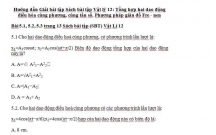
Hướng dẫn Giải bài tập Sách bài tập Vật lý 12: Tổng hợp hai dao động đ...
5
941
349
Giải bài tập các môn
5
(New)
thông tin tài liệu
Tài liêu cung cấp một số cách tắt ứng dụng trong Windows nhanh chóng
Mở rộng để xem thêm
tài liệu mới trong mục này
tài liệu hot trong mục này
tài liệu giúp tôi
Nếu bạn không tìm thấy tài liệu mình cần có thể gửi yêu cầu ở đây để chúng tôi tìm giúp bạn!
xem nhiều trong tuần
70 câu hỏi trắc nghiệm luyện thi chứng chỉ tin A
Địa lý 12 Phát triển cây công nghiệp lâu năm Tây Nguyên
Giáo trình Quản trị học của Đại học kinh tế quốc dân
Tiểu luận: Vị trí, vai trò, nhiệm vụ của người Đảng viên với ĐCSVN- Phấn đấu, rèn luyện và tuyên truyền nhân dân của người Đảng viên
MẪU GIẤY THI A4
Bài tập nâng cao Tiếng Việt lớp 2: Chính tả
yêu cầu tài liệu
Giúp bạn tìm tài liệu chưa có
×



